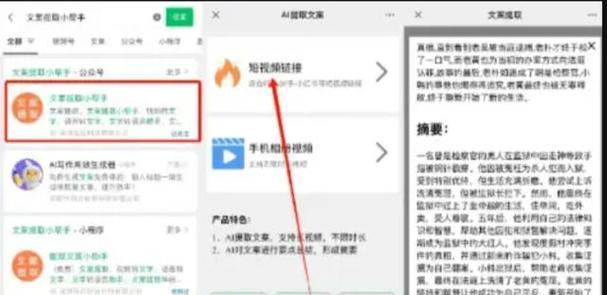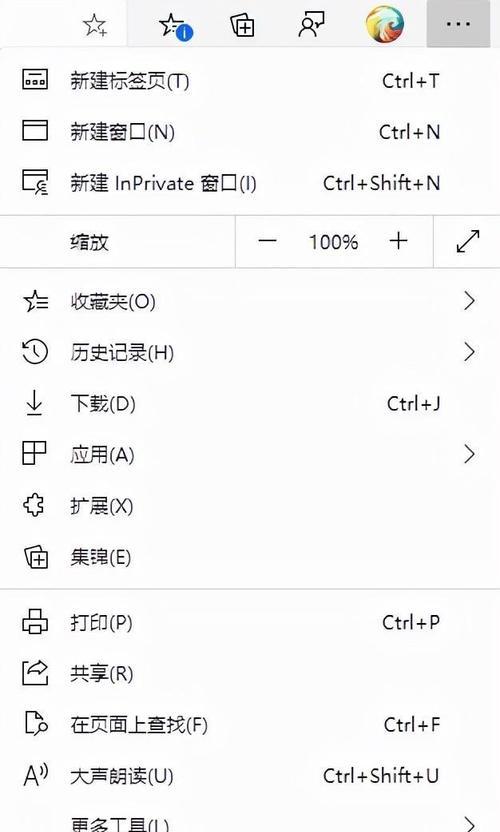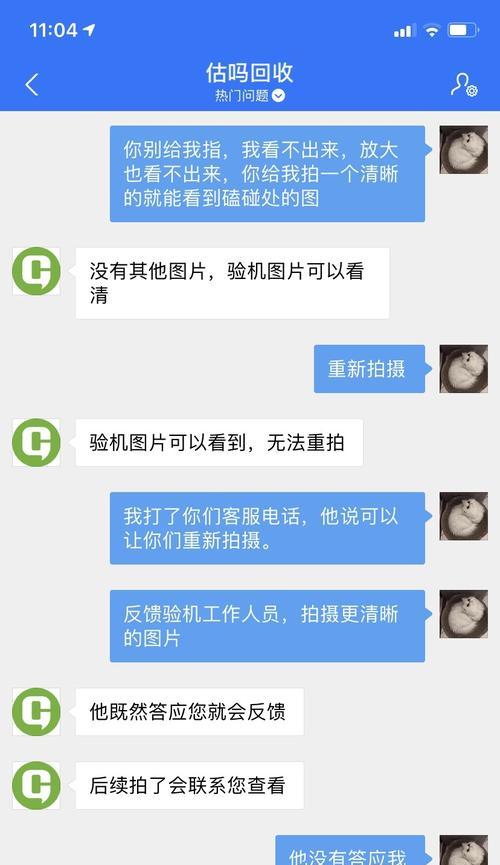在使用电脑的过程中,我们常常会遇到蓝屏问题,给我们的工作和娱乐带来了很多麻烦。本文将为您介绍一招解决所有蓝屏问题的终极方法,让您轻松应对各种电脑异常情况。
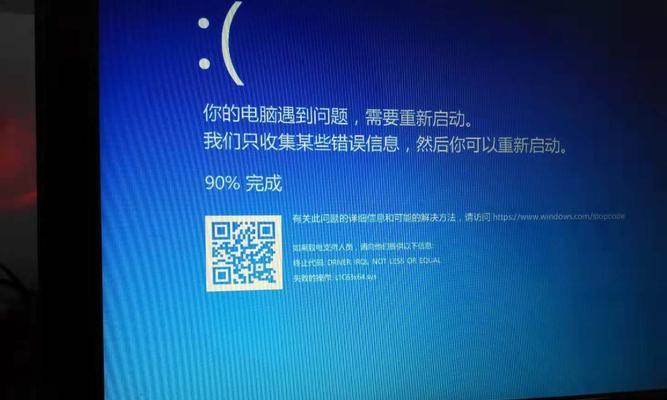
1.如何识别蓝屏问题的类型

要解决蓝屏问题,首先需要明确问题的类型。蓝屏错误代码可以提供有关问题的线索,通过观察蓝屏时出现的错误代码,我们可以初步判断问题是由于硬件故障、驱动程序冲突还是系统文件损坏等原因引起的。
2.检查硬件连接是否松动
有时候,蓝屏问题可能是由于硬件连接不稳造成的。我们可以检查电脑内部的硬件设备是否正常插入,并确保各种连接线路紧固可靠。这能避免由于设备松动而导致的蓝屏问题。
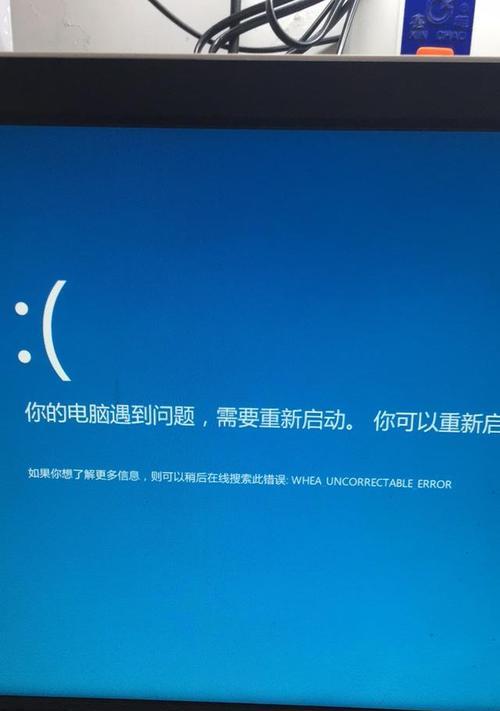
3.更新驱动程序来解决兼容性问题
驱动程序兼容性问题是引起蓝屏的常见原因之一。我们可以通过访问硬件制造商的官方网站来获取最新的驱动程序版本,并及时更新驱动程序,从而解决潜在的兼容性问题。
4.使用系统还原功能恢复系统稳定性
当我们遇到蓝屏问题时,可以尝试使用系统还原功能将电脑恢复到之前的一个稳定状态。系统还原能够撤销最近的系统更改,包括安装的软件、更新的驱动程序等,以解决由这些更改引起的蓝屏问题。
5.执行磁盘检查与修复损坏的文件
磁盘上的文件损坏有时会导致蓝屏问题。我们可以使用操作系统自带的磁盘检查工具,如Windows中的chkdsk命令,来扫描并修复可能存在的文件系统错误,从而解决蓝屏问题。
6.清理系统垃圾与恶意软件
系统垃圾和恶意软件也可能导致电脑蓝屏。我们可以使用系统自带的磁盘清理工具来清理无用的文件,还可以安装安全防护软件进行全面扫描,清除潜在的恶意软件,确保电脑的安全性和稳定性。
7.调整电脑的硬件设置
有时候,调整电脑的硬件设置也可以解决蓝屏问题。在BIOS设置中,我们可以尝试关闭一些可能引起冲突的功能,如超频、虚拟化技术等,从而减少系统崩溃的风险。
8.运行系统文件检查工具修复损坏的文件
操作系统自带的系统文件检查工具能够扫描并修复可能存在的损坏文件。我们可以通过运行sfc/scannow命令来启动系统文件检查工具,它将自动修复或替换任何被损坏的系统文件,以解决蓝屏问题。
9.检查内存是否出现问题
内存问题也是导致蓝屏的常见原因之一。我们可以使用内存检测软件来测试电脑的内存模块,如果发现有损坏的内存模块,及时更换以解决问题。
10.关闭自动重启功能以便进行错误分析
在遇到蓝屏问题时,我们可以通过关闭自动重启功能来留下错误信息,并进行错误分析。这样能够帮助我们更好地理解问题的根源,并采取相应的解决措施。
11.使用系统修复工具修复系统文件
操作系统通常提供了一些修复工具,如Windows的修复光盘或USB安装媒体。我们可以使用这些工具来修复系统文件,从而解决蓝屏问题。
12.更新操作系统以获取最新的补丁和安全更新
操作系统的更新补丁和安全更新通常包含对系统稳定性和兼容性的改进。我们可以及时安装这些更新,以确保操作系统的稳定性,并减少蓝屏问题的发生。
13.检查电脑硬件是否过热
电脑硬件过热也可能导致蓝屏问题。我们可以使用温度监控软件来检查电脑各个硬件组件的温度,并及时清理散热器、更换散热膏等,以降低硬件温度,避免蓝屏问题的发生。
14.定期备份重要数据以应对突发情况
为了防止数据丢失,我们应定期备份重要数据。当电脑遭遇蓝屏问题时,我们可以通过还原备份数据来恢复重要文件,减少蓝屏问题带来的损失。
15.寻求专业技术支持解决复杂的蓝屏问题
对于一些复杂的蓝屏问题,我们可能需要寻求专业技术支持。可以联系电脑厂商或专业维修人员,他们能够提供更进一步的诊断和解决方案,解决那些我们无法自行解决的问题。
通过以上一招解决所有蓝屏问题的终极方法,我们可以轻松应对各种电脑异常情况。关键是识别问题类型、检查硬件连接、更新驱动程序、使用系统还原、执行磁盘检查、清理系统垃圾、调整硬件设置、运行系统文件检查、检查内存、关闭自动重启、使用系统修复工具、更新操作系统、检查电脑硬件温度、定期备份重要数据以及寻求专业技术支持。希望这些方法能帮助您解决任何蓝屏问题,确保电脑的稳定性和正常运行。